Рішення помилки не вистачає місця в пам'яті пристрою

- 3351
- 298
- Manuel Smith
Немає додатків та ігор. Я завжди хочу завантажити щось інше нове, цікаве та корисне. Але, на жаль, все проходить гладко в такі моменти. Користувачі смартфонів, що працюють в операційній системі Android, під час завантаження будь -якої програми стикаються з помилкою, яка повідомляє, що телефону не вистачає вільного місця. Як бути в такій ситуації? У цій статті ми розберемося, як виправити помилку "недостатньо місця в пам'яті пристрою".

Перше, що потрібно зрозуміти: навіть якщо у вас є карта, і ви зберігаєте весь вміст на ній, то місце смартфона або планшета все ще використовується. У той же час внутрішній резерв не може бути використаний повністю, оскільки певний вільний простір необхідний, щоб система могла працювати.
Очищення кешу
Розібравши причини такої проблеми, давайте перейдемо до її рішення. Найлегший підхід - це очищення кешу. Як це робиться? Відкрийте меню налаштувань телефону та виберіть категорію "пам’яті та USB -накопичувачі". Потім знайдіть товар "Грошові дані". Ви здивуєтесь, скільки місця це займає. Клацніть на цей предмет і підтвердьте очищення кешу. В кінці операції повторіть спробу завантажити потрібну утиліту.
За бажанням ви можете видалити не весь кеш, а лише кеш окремих програм. Для цього перейдіть до налаштувань, виберіть категорію "програми". У списку, який відкривається, знайдіть потрібний і просуньте на нього. На екрані "У Додатку" виберіть "Зберігання", а потім натисніть "Очистіть кеш". Якщо помилка почала з’являтися після встановлення оновлень певної програми, спробуйте натиснути кнопку "Дані про емперс".
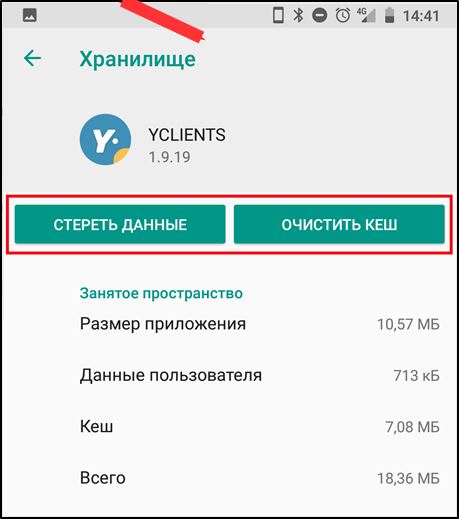
Переміщення програм
Наступне, що ви можете зробити, щоб позбутися помилки - це перемістити програми на карту пам'яті або видалити їх із самого пристрою. Перевірте список усіх ігор та комунальних послуг у списку програм. Цілком ймовірно, що є програми, якими ви більше не використовуєте. Програми, що зберігаються у внутрішній пам’яті смартфона, можуть бути перенесені на карту microSD. Для цього просто натисніть кнопку "Переміщення до SD -карти".
Тепер перейдемо до більш радикальних методів. Майте на увазі, що методи, розглянуті нижче, можуть трохи порушити роботу певних компонентів, тому використання таких методів залишається при вашому страху та ризику.
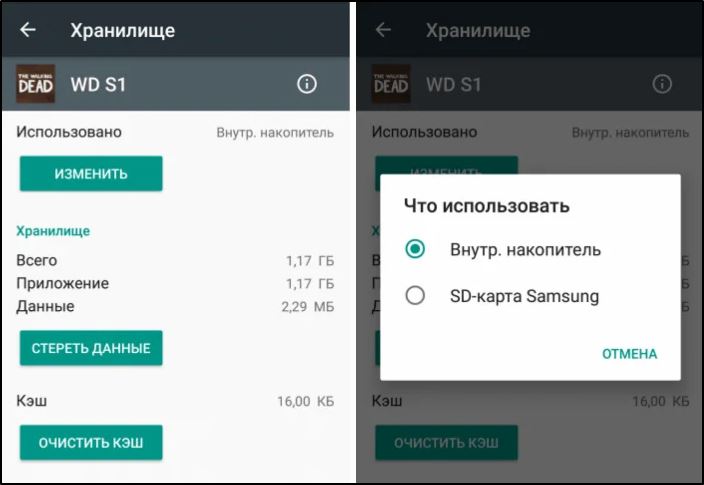
Видалення оновлень
Перший із цих методів - видалити оновлення. Перейдіть до списку утиліт у налаштуваннях. Виберіть служби "Google Play". Перейдіть до зберігання. Видалити дані та кеш там, а потім поверніться на попередній екран, відкрийте меню та натисніть "Видалити оновлення". Тоді зробіть все саме для "Google Play Market". Після цього спробуйте знову встановити потрібну гру чи утиліту. Якщо, здається, пропозиція оновлює Google Play, погоджуйтесь на оновлення.
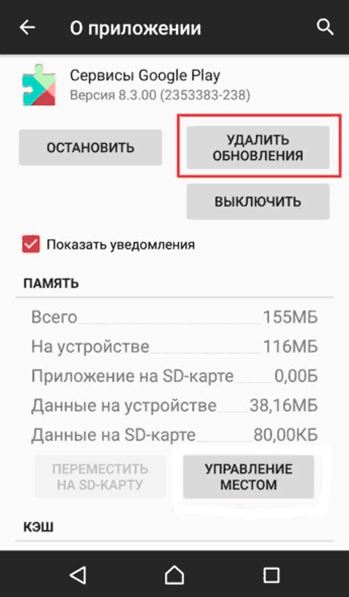
Якщо ви отримали кореневі права на своєму смартфоні, ви можете допомогти очистити папку даних. Окрім Rootright, вам також знадобиться менеджер файлів. Перейдіть до папки з додатком, яка розташована вздовж шляху даних/додатків-ліба, і видаліть звідти каталог LIB. Якщо цей метод не дав потрібного результату, протрятті всю папку із додатком із розділу Applib. Детальніше про збільшення пам’яті тут.
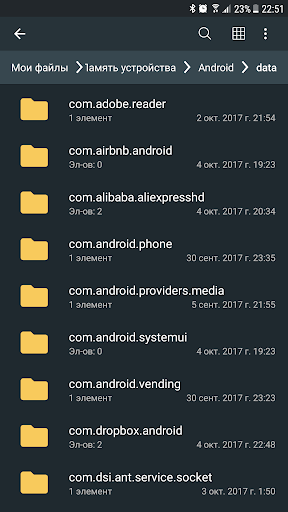
Метод очищення кешу Dalvik
Тут одразу важливо зосередитись на тому, що представлений метод не підходить для всіх пристроїв, що підтримують мобільну операційну систему Android. Але все -таки варто спробувати.
Для цього необхідно:
- Перейдіть до меню відновлення, починаючи з інструкцій спеціально для вашого пристрою Android;
- Найчастіше, достатньо вимкнути пристрій, щоб увійти в меню, і, коли він запускається, затисніть певну комбінацію кнопок;
- Для управління меню відновлення використовуються клавіші гучності та кнопка живлення;
- У списку меню відновлення відкрито знайдіть елемент під назвою "Витріть розділ кешу";
- Відкрити цей розділ;
- У ньому виберіть "Розширений";
- Далі натисніть кеш Wipe Dalvik ".
Коли завершена процедура очищення додаткового кешу, завантажте мобільний пристрій, але вже в звичайному режимі. Перевірте, чи не було помилки, і чи можна встановити нові програми зараз нормально.
Допомога третійпартій
Як не дивно, але для того, щоб отримати можливість встановлення додатків та інших дій, які заважають помилці про відсутність вільного простору, необхідно встановити одну з спеціальних програм.
Серед ефективних застосувань для таких випадків є чистий майстер. Починаючи з цієї програми, вперше пропонується очистити різне сміття, позбутися кешу та інших додаткових файлів. Тоді ви можете перейти до процесу розширеного очищення.

Тільки тут ви повинні бути надзвичайно обережними. Видалити спробуйте лише ті файли та дані, які вам не потрібні.
Окрім очищення та видалення, ця програма має функціональність для перенесення додатків з внутрішньої пам'яті на карту.
Також є чудова утиліта Link2SD. Його функціональність ще цікавіша. Це дозволяє координувати роботу внутрішньої та зовнішньої пам’яті таким чином, щоб вони стали майже одним цілим. Але для цього ви не можете обійтися без прав супер-споживача (коренепах).
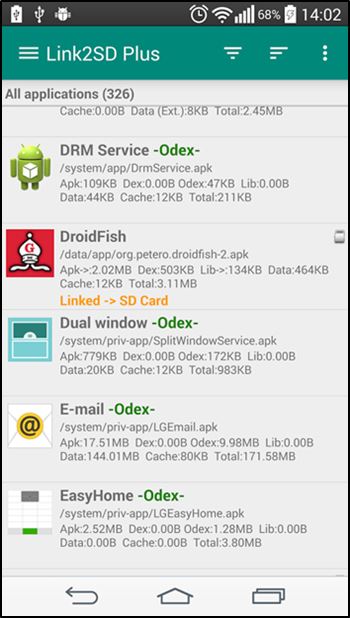
Перед встановленням цієї утиліти обов'язково зробіть резервну копію операційної системи та всі важливі файли.
Зовнішня пам'ять повинна спочатку відформатувати її за допомогою файлової системи EXT3. Тут стандартні інструменти операційної системи Android або спеціальні програми допоможуть вам.
Не важко мати справу з функціональністю Link2SD. Тут використовується російсько -мимого меню, а також просте та інтуїтивне меню.
Знімний флеш -накопичувач
Раніше для перенесення даних з телефону на флеш -накопичувач USB.
Так, цей варіант все ще актуальний. Тобто, ви можете підключити телефон, де з’являється повідомлення про недостатню кількість пам'яті, скинути частину даних на комп’ютері та там і зберігати їх там. Або перейдіть до флеш -накопичувача.
Але в даний час з'явилися набагато універсальніші та практичні флеш -накопичувачі USB. Їх особливість полягає в тому, що вони мають 2 роз'єми одночасно. Один призначений для підключення до звичайного USB -порту, а другий підключений через роз'єм зарядного пристрою в самому смартфоні. Результат - телефон із знімною флешкою.

Його пристрій сприйме як карта пам'яті, де ви можете кинути всі дані.
Наприклад, якщо є необхідність провести сеанс налаштування відео або зробити багато фотографій з високою роздільною здатністю, ви можете підключити такий флеш -накопичувач і використовувати його як місце для збереження файлів. Це не буде набрати внутрішню пам’ять, і на екрані не буде жодних помилок.
Вплив вірусів
Неможливо виключити, що пам'ять пристрою насправді не забита. І причиною появи відповідної помилки є зараження вірусами.
Тому в цій ситуації рекомендується запустити чек на наявність вірусів у телефоні. Це можна зробити за допомогою самого мобільного пристрою. Але якщо засмічена пам'ять не дозволяє встановлювати будь -який антивірус, тоді використовуйте помічника у вигляді комп'ютера або ноутбука.
Підключіть смартфон до комп'ютера за допомогою кабелю USB, а потім запустіть перевірку за допомогою антивірусної програми вмісту внутрішньої пам'яті, а також картки пам'яті, якщо є.
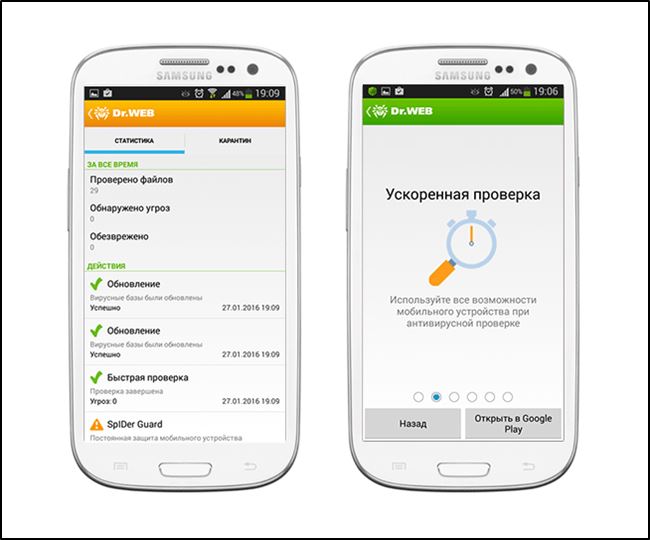
Важливо розуміти, що комп'ютерні віруси дещо відрізняються від тих, що поширюються через смартфони та мобільні пристрої. Тому використовуйте програми, які можуть розпізнати зловмисні по телефону.
Найсуворіший спосіб
Також трапляється, що насправді на пристрої є вільний простір, але все ж повідомлення про помилку, пов’язане з відсутністю пам'яті, з’являється на екрані.
Однією з причин є саме зараження шкідливим програмним забезпеченням. Але якщо вірус не був виявлений і ситуація не змінилася після сканування, то в поточній ситуації можна звинувачувати лише системний збій.
Деякі користувачі не захочуть використовувати цей метод. І це очікується. Важливо розуміти, що мова йде не про скидання пристрою до заводських налаштувань. Це дійсно надзвичайна міра. Але іноді лише вона може виправити поточну ситуацію.
Перед тим, як скинути, не забудьте зберегти всі важливі дані, контакти та іншу інформацію. Після скидання всього цього на пристрої більше не залишиться. Або перенесіть на карту пам'яті. Коли скидання здійснюється до заводських налаштувань, на пам'ять зовнішньої картки не впливає.
Лише після цього, переходячи до вже знайомого меню відновлення, виберіть функцію розрядки. Це займе певний час, і тоді телефон завантажиться за допомогою повністю чистої мобільної операційної системи. На ньому все доведеться встановити, введіть рахунки та PR.
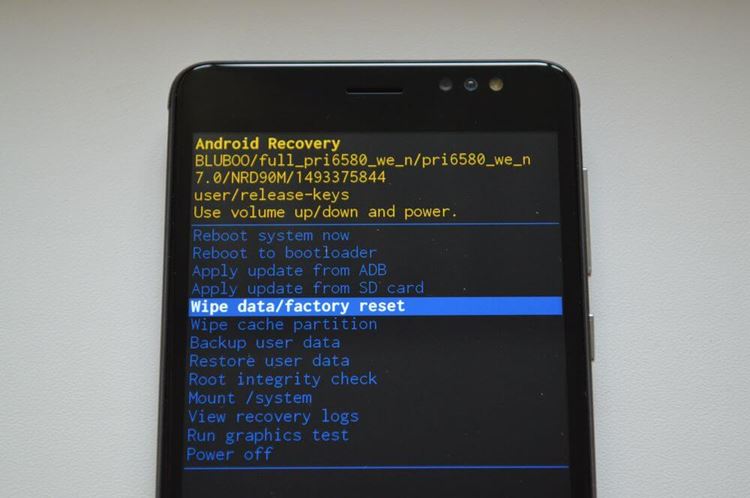
Саме через складність повернення всіх даних, рахунків, відновлення налаштувань багато хто не наважується здійснити повне скидання Android. Але якщо ситуація розвинувся так, що їй не вдасться вирішити проблему жодним чином, вам доведеться вдатися до цього методу.
Результат
Тепер ви знаєте, як виправити помилку "недостатньо місця в пам'яті пристрою". Як бачите, позбутися такої помилки - це досить просто. Напишіть у коментарях, чи була ця стаття корисною для вас, розкажіть іншим користувачам про те, як ви впорувались з цією проблемою, і запитайте, чи щось із матеріалу статті залишається незрозумілим для вас.
- « Виправлення назви помилки користувача недоступне на Play Market
- Додаток OS Android Finder - функціональність та функції використання »

